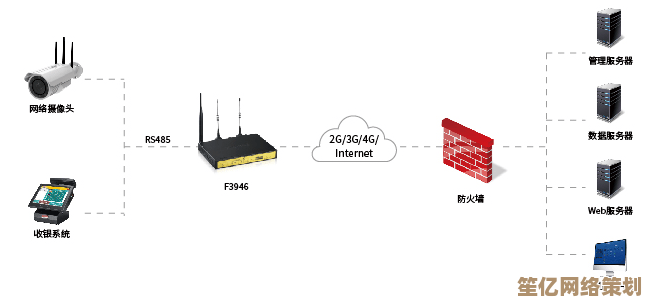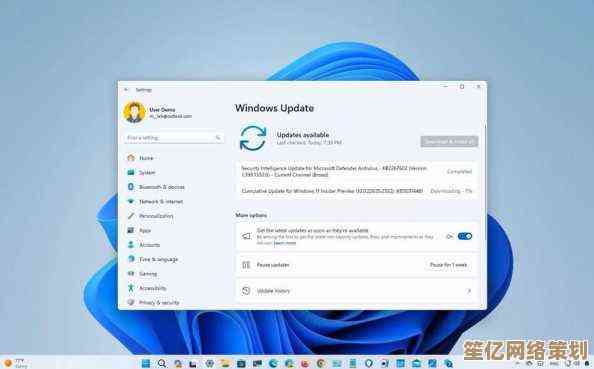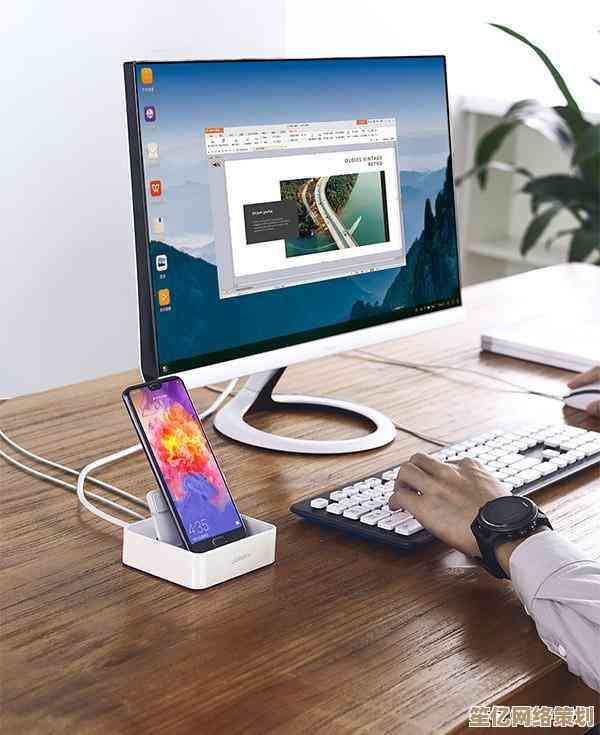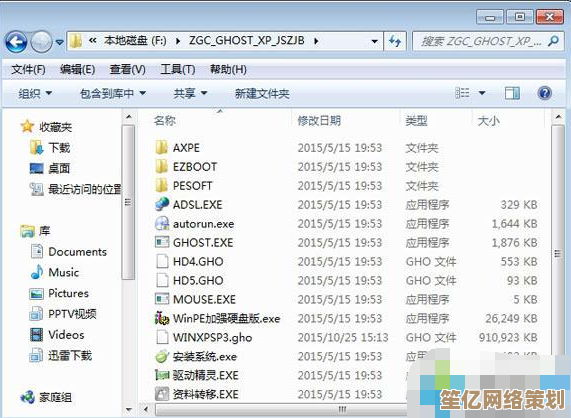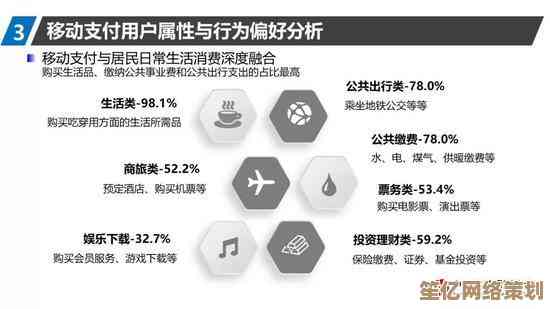电脑系统还原步骤详解:快速恢复出厂设置的实用指南
- 问答
- 2025-10-18 17:19:02
- 3
哎,说到电脑系统还原这事儿,我真是有一肚子话想说,你肯定也遇到过吧,电脑卡得像老牛拉破车,弹窗多得像牛皮癣,或者干脆蓝屏给你看…这时候脑子里第一个冒出来的念头可能就是:算了,重装系统吧,一了百了,但“恢复出厂设置”这六个字,听起来简单,真操作起来,里面门道可多了,一不小心就能掉坑里,我今天就想跟你唠唠这个,不是那种冷冰冰的说明书,就是咱俩随便聊聊的经验之谈。
首先啊,最重要的一件事,备份!备份!备份! 这事儿我得说三遍,因为血泪教训太多了,我记得有一次,我帮一个朋友弄,他信誓旦旦说东西都备份好了,结果系统一恢复,他差点哭出来——攒了好几年的照片和文档全没了,原来他只备份了C盘,重要文件却放在D盘一个文件夹里,以为没事… 系统还原可是会把整个硬盘(或者至少是系统盘)清空的啊!动手之前,你必须像个强迫症一样,把所有你觉得不能丢的东西,都拷出来,桌面上的、我的文档里的、浏览器收藏夹… 最好直接用个大号U盘或者移动硬盘,老老实实复制粘贴一遍,别太相信那些云盘同步工具,万一网络抽风或者同步出错呢?物理备份最踏实,对了,还有各种软件的账号密码,最好也拿个小本本记下来,或者用密码管理器导出一下,不然重置完系统,连微信都登不上去,那才叫一个抓瞎。
好了,当你确认“家当”都搬安全了,咱们才能进行下一步:怎么进入那个神秘的还原界面,这个吧,不同品牌的电脑,方法还真不一样,挺烦人的,像联想电脑,很多是在关机状态下按那个Novo键(就是侧面或者背面一个小孔,得用卡针戳一下);戴尔呢,好多是开机时候狂按F12;华硕可能是ESC或F9… 真没个准谱,我一般做法是,先上网搜“我的电脑型号 + 如何进入恢复模式”,把方法查明白了再动手,不然对着黑屏瞎按一通,心都慌了。
进了那个通常是蓝色或者黑色的恢复界面,你会看到几个选项,这里可得看仔细了!一般会有“重置此电脑”、“系统还原”、“高级选项”之类的,咱们要选的就是“重置”或者“恢复出厂设置”这个路子,但紧接着,又会蹦出两个关键选择,一个是“保留我的文件”,另一个是“删除所有内容”,这俩区别可大了去了。
“保留我的文件”,听起来很美好是吧?它会帮你重装Windows系统,但把你个人文件夹(比如桌面、文档、图片这些)里的东西留下。 我得给你提个醒,这个选项有时候…不太靠谱,它确实可能留下你的文件,但你之前安装的所有软件、游戏、驱动,全都没了,万一系统问题的根源就藏在你某个用户文件里呢?那这样重置完,问题可能还在,所以我个人的建议是,如果你的目标是彻底清静,让电脑回到“婴儿”状态,那就狠下心来选“删除所有内容”,虽然麻烦点,后面要重新装软件,但干净、彻底,这就好比打扫房间,你只是把表面垃圾收了,还是把东西全清出去来个大扫除?我一般选后者。
选了“删除所有内容”后,可能还会问你是“仅限安装了Windows的驱动器”还是“所有驱动器”,如果你就一个C盘,那没得选,但如果你的硬盘分了好几个区(比如C盘、D盘),你可得想好了,选“所有驱动器”,那意味着D盘、E盘也会被清空!这就是为什么我一开始强调备份要备份全盘的重要文件,如果只想清空系统盘C盘,那就选第一个选项,这时候系统可能还会问你“是否要彻底清理驱动器”?这个选项是针对安全性的,如果你电脑要卖掉或者送人,选“是”它会花很长时间彻底擦除数据,防止恢复,如果只是自己继续用,选“否”就行,速度快很多。
点了确认之后,好了,剩下的就是等待了,电脑会自己忙活起来,重启好几次,这个过程千万别断电!泡杯茶,看看书,别手贱去按电源键,这段时间可能从二三十分钟到一个小时不等,看电脑速度。
等它终于折腾完,你会看到一个类似刚买电脑时的设置界面,让你选区域、键盘、连Wi-Fi、登录微软账户… 一步步来就行,这时候,你的电脑就像一张白纸了。
最后一步,就是漫长的“重建”工作,安装必要的驱动(可以用电脑官网的驱动助手),装回你需要的软件,比如办公套件、浏览器、聊天工具… 再把之前备份的文件小心翼翼地挪回来,这个过程挺枯燥的,但也是一个好机会,让你重新审视哪些软件是必需的,哪些是可有可无的“垃圾”,正好给电脑来个断舍离。
说真的,系统还原算是个大招,不能动不动就用,平时养成好习惯,别啥软件都往C盘装,定期清理垃圾,能避免很多麻烦,但真到了非用不可的时候,你也别怕,只要备份做好了,步骤搞清楚了,也就是费点时间的事儿,希望我这些啰里啰嗦的经验,能让你下次面对这个选择时,心里更有底点儿,电脑嘛,就是个工具,搞坏了…大不了就重来呗,虽然麻烦,但总归有办法。
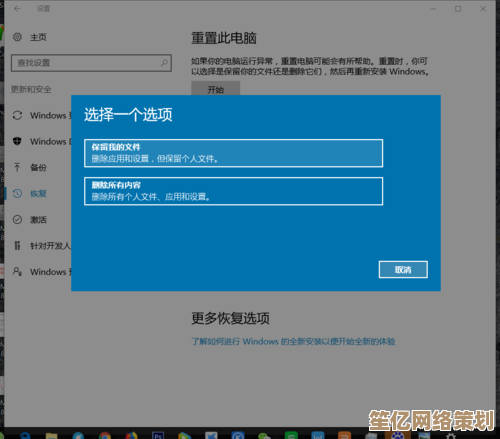
本文由召安青于2025-10-18发表在笙亿网络策划,如有疑问,请联系我们。
本文链接:http://www.haoid.cn/wenda/31481.html